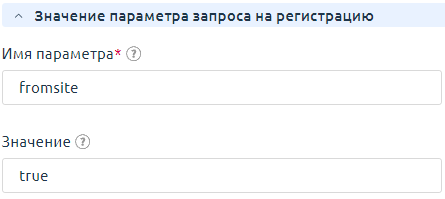Администратор BILLmanager может объединять клиентов в группы, чтобы:
- настроить специальный курс валют для клиентов: Клиенты → Группы клиентов → Курс валют;
- разрешить клиентам останавливать, возобновлять и удалять услуги;
- снять ограничение на количество услуг для каждого аккаунта;
- сделать клиентов из группы участниками промо-акции. Подробнее см. в статье Промо-акции;
- запрещать или разрешать клиентам принимать участие в реферальной программе. Подробнее см. в статье Реферальная программа. Общая информация;
- включить группу в сегмент клиентов для проведения рассылок;
- ограничить заказ услуги по определённому тарифу. Подробнее см. в статье Создание и настройка тарифа;
- ограничить доступ к определённому методу оплаты. Для этого выберите группу на странице редактирования метода оплаты: Провайдер → Методы оплаты → Изменить → блок Доступ → Группы клиентов;
- ограничить использование образцов договора. Подробнее см. в статье Договоры.
Добавление группы клиентов
Чтобы создать группу клиентов, перейдите в раздел Клиенты → Группы клиентов → кнопка Создать.
- Введите Наименование группы клиентов.
- Разрешить остановку/включение услуг — активируйте опцию, чтобы разрешить клиентам из этой группы приостанавливать и возобновлять услуги. Вы можете использовать эту опцию для группы клиентов, которые перепродают ваши услуги через BILLmanager.
- Разрешить удаление услуг — активируйте опцию, чтобы разрешить клиентам из этой группы самостоятельно удалять услуги.
- Игнорировать количество услуг на аккаунт — активируйте опцию, чтобы отменить политику Количество услуг доступных для заказа, указанную в настройках тарифа (Продукты → Тарифные планы → Изменить → блок Политики).
Чтобы добавить клиентов в группу, перейдите в раздел:
- Клиенты → Группы клиентов → кнопка Члены группы. Выберите клиентов в списке и с помощью кнопок Вкл. и Выкл. установите нужный статус;
- Клиенты → Клиенты → выберите клиента → кнопка Группы. Выберите в списке группы и с помощью кнопок Вкл. и Выкл. установите нужный статус.
Вы можете настроить правила, по которым клиент будет автоматически попадать в группу при регистрации. Подробнее см. в разделе этой статьи Автовключение.
Автовключение
Автовключение не препятствует ручному добавлению или удалению клиентов в группы, но продолжает применяться к ним при последующих проверках.
Например:
- Вы вручную добавили в группу клиента, который не соответствует условиям автовключения. BILLmanager это не запретит и не предупредит;
- Вы вручную удалили из группы клиента, который соответствует условию автовключения. BILLmanager это не запретит и не предупредит. При последующей проверке клиент будет автоматически добавлен в группу.
Чтобы добавить правила автовключения, перейдите в раздел Клиенты → Группы клиентов → выберите группу → кнопка Условия автовключения → Создать.
- Тип — выберите, какой параметр клиента будет проверяться при регистрации. Доступные значения:
- Страна клиента — укажите страну, которую клиент выбирает на форме регистрации;
- Страна клиента по GeoIP — страна, из которой клиент подключается к BILLmanager. Определяется автоматически по IP-адресу клиента;
-
Значение параметра запроса на регистрацию — укажите Имя параметра и Значение, которые передаются в API-запросе на регистрацию клиента в BILLmanager;
Пример - Статус плательщика — выберите один из вариантов:
- Юридическое лицо;
- Физическое лицо;
- Индивидуальный предприниматель.
Если у клиента несколько плательщиков с разными статусами, он автоматически включается во все соответствующие группы. - Провайдер клиента — выберите одного из активных провайдеров;
- Способ авторизации — выберите любой из доступных способов авторизации клиента у всех активных провайдеров:
- Логин/Пароль;
- телефон;
- Google;
- Facebook;
- ВКонтакте;
- Госуслуги (ЕСИА).
- Наличие верификации — выберите один из вариантов:
- Верификация не пройдена — в группу будут распределены клиенты, не прошедшие верификацию;
- Верификация пройдена — в группу будут распределены клиенты, которые прошли верификацию каким-либо способом. Подробнее см. статью Верификация клиентов
- Способ верификации — выберите один из вариантов:
- Подтверждение по email;
- Подтверждение по телефону;
- Ручное подтверждение;
- Метод оплаты.
Если клиент прошёл верификацию несколькими разными способами, он автоматически включается во все соответствующие группы. Подробнее см. статью Верификация клиентов
-
Группа условий — группа, в которую будет добавлено условие. В пределах одной группы условия объединены логическим оператором "ИЛИ". Между собой группы объединяются логическим оператором "И". Всё множество добавленных условий автовключения формирует одно сложное логическое выражение.
Пример - Сравнение — логический оператор условия. Если оно выполнено, то клиент будет включён в группу.
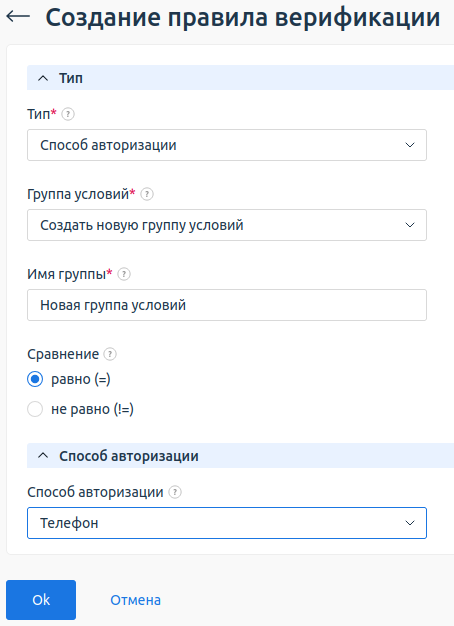
Вы можете настроить, когда будет происходить автовключение в группы:
- при регистрации;
- по расписанию;
- вручную.
Перейдите в раздел Клиенты → Группы клиентов → выберите группу → кнопка Настройка автовключения:
- Укажите Момент автовключения:
- Автовключение при регистрации — выберите опцию, чтобы платформа при регистрации клиента проверяла, можно ли включить его в существующие группы;
- Периодическое автовключение — выберите опцию, чтобы платформа запускала задание, которое будет с заданной периодичностью проверять всех имеющихся клиентов на соответствие настроенных условий. По итогам проверки BILLmanager:
- добавит подходящих клиентов в группу;
- исключит клиентов, которые больше не соответствуют условиям автовключения.
- Настройте Дополнительное поведение:
- выберите опцию Исключать клиентов из группы, если нужно исключить клиентов, которые не соответствуют условиям автовключения.
- выберите опцию Не исключать добавленных вручную клиентов. BILLmanager не будет исключать клиентов, которых добавили в группу вручную, независимо от того соответствуют они условиям автовключения или нет.
Вы можете запустить принудительную проверку для отдельной группы. Для этого в разделе Клиенты → Группы клиентов → выберите группу → кнопка Запустить автовключение. Начнётся проверка всех существующих клиентов по заданным условиям. Подходящие из них автоматически будут добавлены в группу.
Отображение связанных сущностей
Вы можете увидеть, если группа выбрана в одном или нескольких:
- тарифах;
- промоакциях;
- шаблонах договоров;
- условиях сегментов;
- в настройках модуля VAT.
Информация отображается:
- в карточке группы клиентов → раздел Используется;
- в столбце "Используется" в списке групп в разделе Клиенты → Группы клиентов.